"Jag tog precis med en ny iPhone och den har inte hämtat mina sparade lösenord från min gamla telefon, finns det något jag kan göra?" När en ny iPhone släpps kan du omedelbart få den från Apple Store online eller offline. Datamigrering är dock en stor utmaning. Förutom foton, meddelanden och appar behöver du också lösenorden på din gamla enhet. Den här guiden berättar hur du gör överföra lösenord till en ny iPhone snabbt.
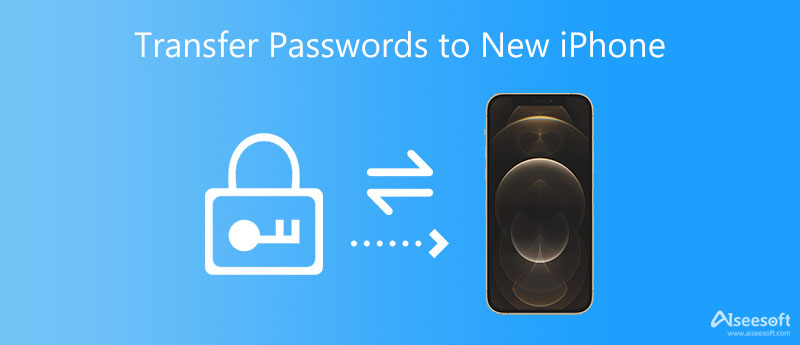
Som den officiella molnlagringen hjälper iCloud dig att säkerhetskopiera privata data till servern. Det skyddar också dina lösenord mycket noggrant och gör att du kan överföra lösenord till en ny iPhone 15 eller tidigare. Detta sätt kräver ingen extra mjukvara eller hårdvara utan en bra internetuppkoppling.
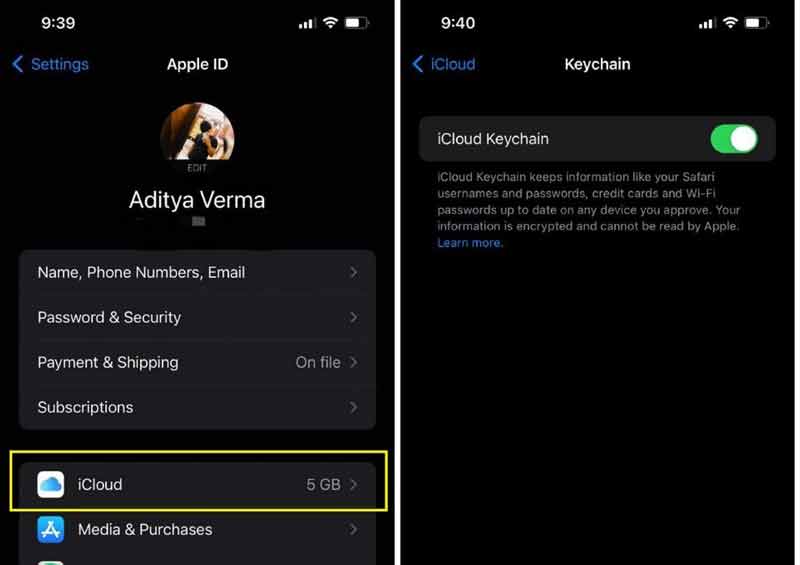
AirDrop är den trådlösa anslutningen mellan Apple-enheter. Det låter dig enkelt dela innehåll från en iPhone till en annan ansikte mot ansikte. Det är också ett enkelt sätt att överföra specifika lösenord från iPhone till iPhone. Det här sättet kräver att båda iPhones kör iOS 11 eller senare.
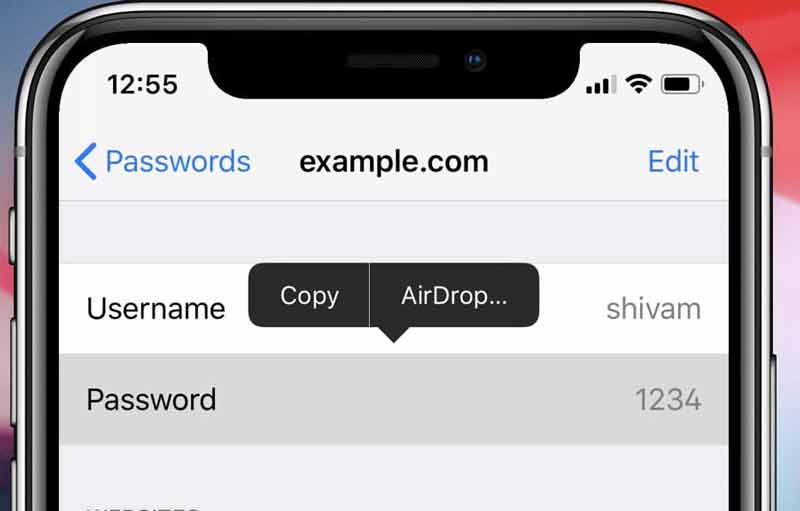
Anmärkningar: Detta sätt är lämpligt för att överföra ett eller flera lösenord. Dessutom, kom ihåg att du bara överför lösenorden till en ny iPhone. Om du vill att Safari ska fylla i dem automatiskt, aktivera funktionen Autofyll lösenord i appen Inställningar.
iTunes backup är ett annat sätt att överföra lösenord till en ny iPhone utan Wi-Fi. Du kan säkerhetskopiera hela den gamla iPhone inklusive lösenord, och återställa säkerhetskopian till den nya iPhone.
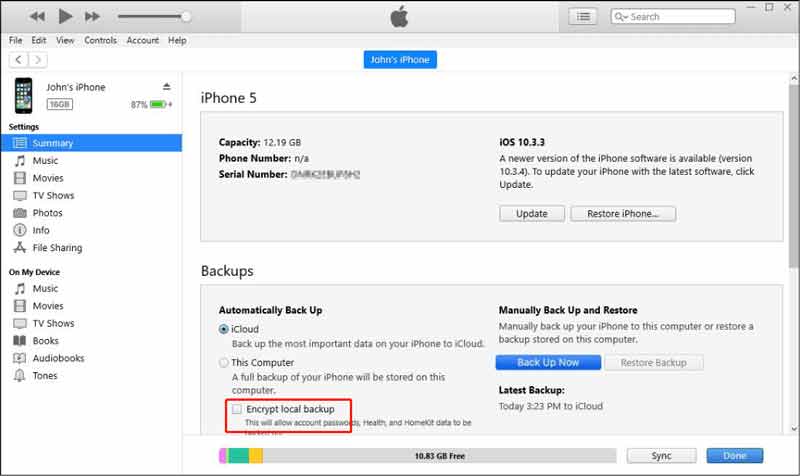
Skriv in lösenordet som du lämnade för säkerhetskopieringen och vänta tills iTunes slutför processen. Koppla äntligen bort den nya iPhone. Nu kommer lösenorden att gå till den nya enheten tillsammans med annan data.
Anmärkningar: iTunes kan bara överföra lösenord tillsammans med annan data till din nya iPhone. Du kan inte välja specifika lösenord.
Rekommendera: Bästa iPhone Password Manager

Oavsett om du behöver överföra lösenord till en ny iPhone med iCloud, AirDrop eller iTunes, är det första du bör göra att säkerhetskopiera dina lösenord till en dator. Det kan förhindra dataförlust. Även om du inte vill överföra lösenord är det en bra idé att säkerhetskopiera dem regelbundet. Från denna punkt rekommenderar vi Aiseesoft iPhone Password Manager. Som namnet antyder låter det dig hantera och exportera iPhone-lösenord med en dator.

Nedladdningar
100 % säker. Inga annonser.
100 % säker. Inga annonser.
Kort sagt, det är det enklaste sättet att hantera, visa och säkerhetskopiera iPhone-lösenord.
Kan jag överföra det sparade lösenordet från iPhone till Android?
Nej, du kan inte överföra lösenord från iPhone till Android direkt. Apple Keychain, AirDrop och iTunes är inte tillgängliga för Android-enheter. Alternativt måste du leta efter en lösenordshanterare från tredje part.
Varför överfördes inte mina lösenord till den nya iPhone från iCloud?
Ibland kan du missa lösenord efter överföring till en ny iPhone. Se först till att du har sparat lösenord till iCloud Keychain. Du kan söka efter lösenorden på din enhet. Dessutom måste du logga in på samma iCloud-konto på den nya iPhone när du överför lösenord.
Hur överför jag Wi-Fi-lösenord från iPhone till iPhone?
Slå på Wi-Fi och Bluetooth på båda iPhones. Öppna appen Inställningar och gå till skärmen för Wi-Fi-inställningar. Tryck på och välj det Wi-Fi som du vill dela med den nya iPhone, så kommer du att bli tillfrågad om lösenordet. Då får du en varning som frågar om du vill dela ditt Wi-Fi. Här kan du följa instruktionerna för att dela det.
Slutsats
Genom att följa den här guiden kan du snabbt överföra lösenord till en ny iPhone. iCloud Keychain-funktionen gör att du kan migrera alla sparade lösenord till en annan iOS-enhet. De LUFTLANDSÄTTNING låter dig hantera ett enda lösenord. iTunes backup låter dig skicka lösenord och annan data tillsammans. Innan det är det bättre att du säkerhetskopiera dina iPhone-lösenord med Aiseesoft iPhone Password Manager. Fler frågor? Lämna ett meddelande nedan.

iPhone Password Manager är ett utmärkt verktyg för att hitta alla lösenord och konton som sparats på din iPhone. Det kan också exportera och säkerhetskopiera dina lösenord.
100 % säker. Inga annonser.
100 % säker. Inga annonser.